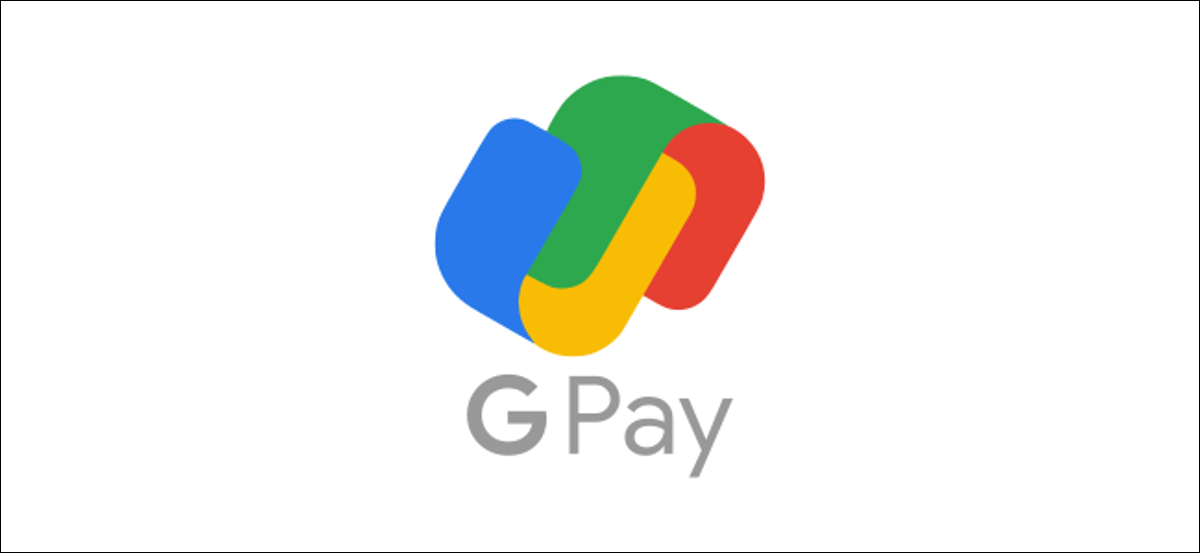
La connexion de votre carte de crédit ou de débit à Google Pay facilite le suivi de vos paiements dans l’application. Mais qu’en est-il des paiements que vous n’effectuez pas avec ces cartes ? Il existe également une solution intelligente pour suivre les reçus physiques en utilisant Google Photos et Gmail.
Google Pay ne vous permet pas de saisir manuellement des transactions. Pour contourner cette limitation, vous pouvez prendre une photo d’un reçu physique ou laisser Google le trouver dans vos e-mails. Cette fonctionnalité peut également associer automatiquement les reçus à leurs transactions enregistrées existantes dans l’application.
EN RELATION: Qu’est-ce que Google Pay et que pouvez-vous en faire ?
Pour que cette fonctionnalité fonctionne, vous devez être un utilisateur de Google Photos ou de Gmail. Vous devrez autoriser Google à accéder à votre boîte de réception Photos ou Gmail afin qu’il puisse trouver les reçus. Commençons.
Ouvrez l’application Google Pay sur votre iPhone ou Android dispositif. Dans l’onglet principal « Payer », appuyez sur votre photo de profil dans le coin supérieur droit. Si c’est la première fois que vous utilisez l’application, vous devez d’abord vous connecter avec un compte Google.

Ensuite, appuyez sur « Paramètres ».
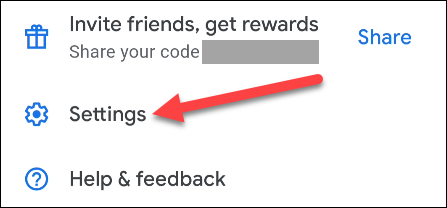
Nous allons maintenant sélectionner la section « Confidentialité et sécurité ».

Enfin, appuyez sur « Données de transaction liées ».
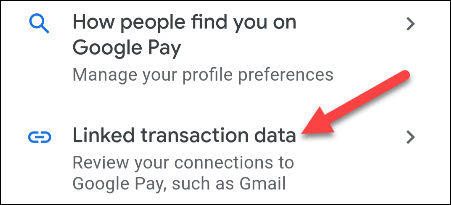
Il y a deux bascules sur cet écran. Le premier permettra à Google Pay de retrouver les reçus de votre Gmail. Le second localisera les photos des reçus dans votre bibliothèque Google Photos. Activez l’un ou les deux.
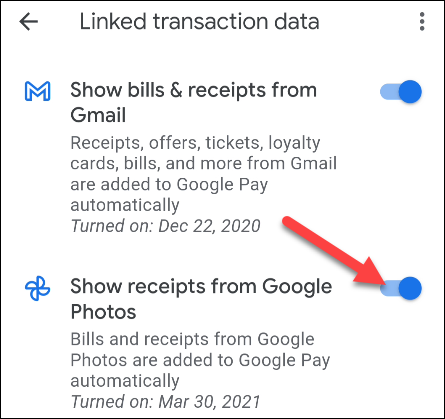
Les transactions détectées automatiquement apparaîtront dans l’onglet « Insights » avec d’autres transactions. Vous verrez une petite icône de reçu s’il s’agit de l’une des méthodes que vous avez activées ci-dessus.
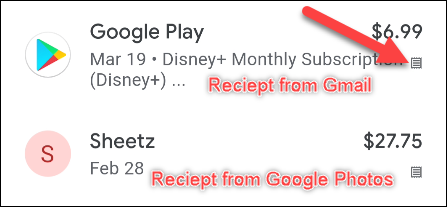
C’est tout ce qu’on peut en dire! C’est un excellent moyen de vous assurer que tous vos achats sont enregistrés afin que vous puissiez utiliser les outils de finances personnelles de Google Pay.
EN RELATION: Comment connecter Google Pay à votre banque ou à votre carte de crédit pour suivre vos dépenses
Vous pouvez lire l’article original (en Angais) sur le blogwww.howtogeek.com